ジャズマスター のブリッジを描く
ジャズマスター 画像を参考にブリッジレイヤーにブリッジを角丸長方形と長方形を組み合わせて描いていきます。
塗りの色は#999999にします。
レスポール画像を半透明な状態にします。

その下のブリッジレイヤーで角丸長方形で角をめいっぱい丸くしてから長方形ツールを中央に合わせて長方形を配置してパスファインダーの交差で上下を取り除きます。
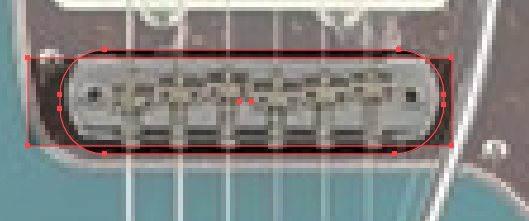
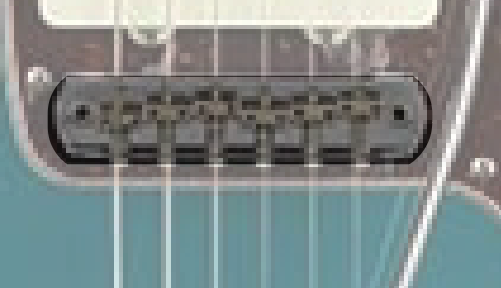
ブリッジのコマを描く
ブリッジの弦の乗る部分、コマを描いていきます。
長方形ツールで#999999の長方形を作り線なしの線ツールで縦半分に線を引き、パスファインダーの分割をしてグループ化の解除をしましょう。
上半分は#ffffffにしてオーバーレイ不透明度40%にして下半分は乗算不透明度40%にします。
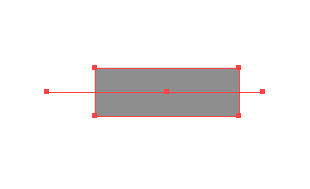
ジャズマスター 画像を参考に6つ配置していきます。
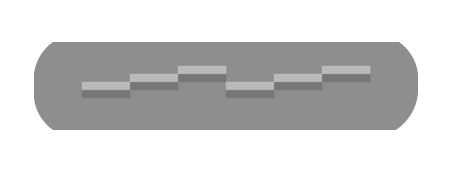
コマの真ん中に弦が来るように細かく調整していきましょう。
うまくいかない時は参考画像自体を拡大縮小したりして調整していきます。
コマを調整するネジを描く
ネジは不透明度や描画モードをいじらずに彩色していきます。
縦長の長方形を2つ並べて左側を#A5A5A5にして右側を#939393にします。
コピーしてコマに合わせて6つ並べます。
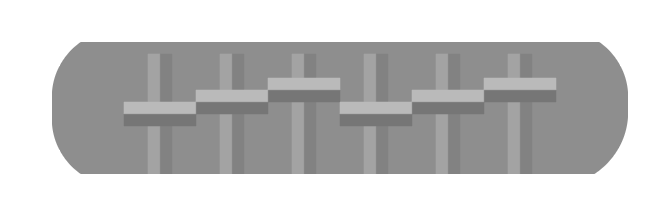
ブリッジのハイライトとシャドウをつける
ブリッジをコピー、前面にペーストをして塗りと線をチェンジ(shift + X)して線を1px 線の位置を内側にします。
オブジェクト>アピアランスの分割を行い、線なしの線で縦半分の位置に線を引いて、一緒に選択してパスファインダーの分割をし、グループ化の解除をします。
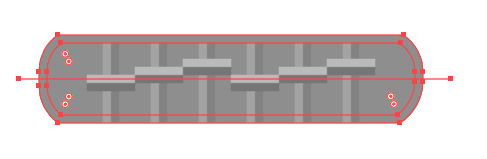
上半分を#ffffffにしてオーバーレイにして不透明度40%にして、下半分は不透明度40%の乗算にします。
ブリッジの下部分の凹んだ部分を描く
ブリッジの形状にもよりますが、凹みを表現するために下部分に細長い長方形を配置します。
重ね順の移動をしてネジよりも背面に配置しましょう。
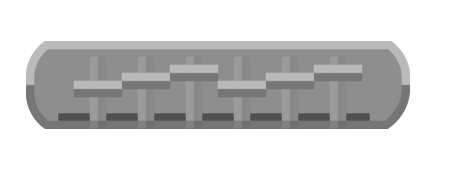
ブリッジを固定するネジを描く
#453F3Cの小さい円を両サイドに配置します。
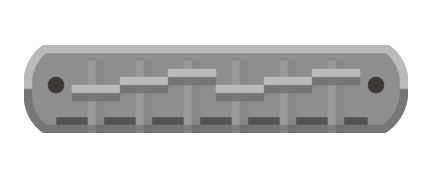
プリッジのオフセットつくる
ブリッジを選択してオブジェクト>パス>パスのオフセットで2pxのオフセットを作ります。
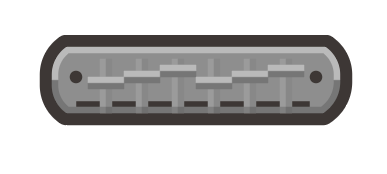
これでブリッジは完成です。ギターの中でも細かい部分なので工程が多いです。
他の部分はもう少し工程が少ないので安心してください。